نحوه نصب مادربرد MSI
در عصر توسعه سریع فناوری امروز، مونتاژ رایانه ها به انتخاب افراد بیشتری تبدیل شده است. مادربردهای MSI به عنوان یک برند معروف، به دلیل پایداری و کارایی بالا بسیار مورد توجه قرار می گیرند. این مقاله مراحل نصب مادربرد MSI را به طور کامل معرفی میکند و دادههای مربوطه را پیوست میکند تا به شما کمک کند نصب را به راحتی انجام دهید.
1. کار آماده سازی

قبل از نصب مادربرد MSI، باید ابزارها و مواد زیر را آماده کنید:
| ابزار/مواد | هدف |
|---|---|
| پیچ گوشتی | ایمن سازی مادربرد و سخت افزار |
| دستبند ضد الکتریسیته ساکن | از آسیب الکتریسیته ساکن به مادربرد جلوگیری کنید |
| رادیاتور | خنک کننده CPU |
| منبع تغذیه | کل دستگاه را روشن کنید |
| کارت حافظه | حافظه در حال اجرا سیستم |
2. مراحل نصب
1. CPU را نصب کنید
ابتدا درپوش شیار پردازنده را روی مادربرد باز کنید، سی پی یو را با شکاف تراز کنید و به آرامی آن را وارد کنید. مطمئن شوید که علامت مثلث روی CPU با سوکت هم تراز باشد و مطمئن شوید که جهت آن درست است. سپس، درپوش سوکت را فشار دهید تا CPU محکم شود.
2. رادیاتور را نصب کنید
مقدار مناسبی از گریس حرارتی را روی سطح CPU بمالید، هیت سینک را روی CPU قرار دهید و آن را با پیچ محکم کنید. اطمینان حاصل کنید که رادیاتور در تماس نزدیک با CPU برای اطمینان از اتلاف گرما است.
3. ماژول حافظه را نصب کنید
اسلات حافظه روی مادربرد را پیدا کنید و ضامن های دو طرف آن را باز کنید. ماژول حافظه را با شکاف تراز کنید و محکم فشار دهید تا سگک به طور خودکار قفل شود. توصیه می شود برای عملکرد بهتر، نصب سوکت نزدیک به CPU را در اولویت قرار دهید.
4. مادربرد را در شاسی نصب کنید
مادربرد را با سوراخ های نصب شاسی تراز کرده و آن را با پیچ محکم کنید. مراقب باشید که پیچ ها را بیش از حد سفت نکنید تا به مادربرد آسیب نرسد.
5. برق و کابل ها را وصل کنید
کابل منبع تغذیه مادربرد 24 پین و کابل منبع تغذیه CPU منبع تغذیه را به مادربرد وصل کنید. همزمان کابل های USB جلو، صدا و سوئیچ شاسی را به رابط های مربوطه روی مادربرد متصل کنید.
| نوع کابل | محل اتصال |
|---|---|
| منبع تغذیه مادربرد 24 پین | سمت راست مادربرد |
| منبع تغذیه CPU | گوشه سمت چپ بالای مادربرد |
| USB جلو | پایین مادربرد |
| صوتی جلو | پایین مادربرد |
3. سوالات متداول
1. اگر مادربرد راه اندازی نشود چه کاری باید انجام دهم؟
بررسی کنید که همه کابل های منبع تغذیه به طور ایمن وصل شده باشند و مطمئن شوید که کلید برق روشن است. اگر مشکل ادامه داشت، سعی کنید CMOS را پاک کنید (از طریق جامپرها یا خارج کردن باتری).
2. اگر ماژول حافظه شناسایی نشد چه کار کنم؟
ماژول حافظه را مجدداً نصب کنید و مطمئن شوید که کاملاً در شکاف قرار گرفته است. اگر چندین ماژول حافظه وجود دارد، سعی کنید هر کدام را جداگانه نصب کنید تا مشکل را برطرف کنید.
3. چگونه بایوس مادربرد را آپدیت کنیم؟
آخرین فایل BIOS را از وب سایت رسمی MSI دانلود کرده و در درایو فلش USB قرار دهید. وارد رابط بایوس شوید و از ابزار M-Flash برای به روز رسانی استفاده کنید.
4. انجمن موضوع داغ
در میان موضوعات داغ اخیر در اینترنت، محتوای مربوط به سخت افزار رایانه عمدتاً بر جنبه های زیر تمرکز دارد:
| موضوعات داغ | مطالب مرتبط |
|---|---|
| محبوبیت حافظه DDR5 | مادربرد جدید MSI از حافظه DDR5 پشتیبانی می کند |
| فناوری PCIe 5.0 | مادربرد MSI پیشتاز پشتیبانی از PCIe 5.0 است |
| سازگاری با ویندوز 11 | مادربردهای MSI کاملاً با ویندوز 11 سازگار هستند |
با انجام مراحل فوق، باید بتوانید نصب مادربرد MSI را با موفقیت انجام دهید. اگر در مراحل نصب با مشکلی مواجه شدید، می توانید به راهنمای دقیق در وب سایت رسمی MSI مراجعه کنید یا برای دریافت راهنمایی با خدمات مشتری تماس بگیرید.
امیدوارم این مقاله برای شما مفید باشد و برای شما آرزوی نصب شاد دارم!
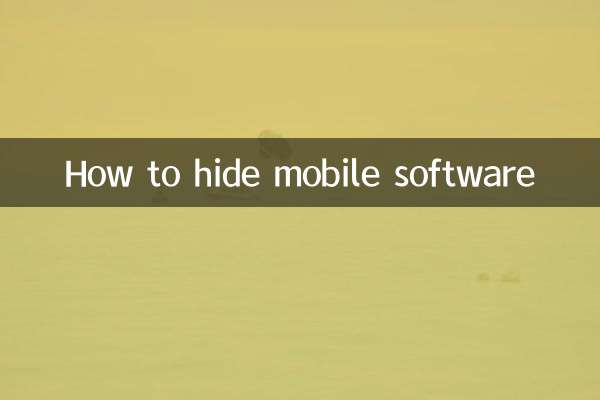
جزئیات را بررسی کنید
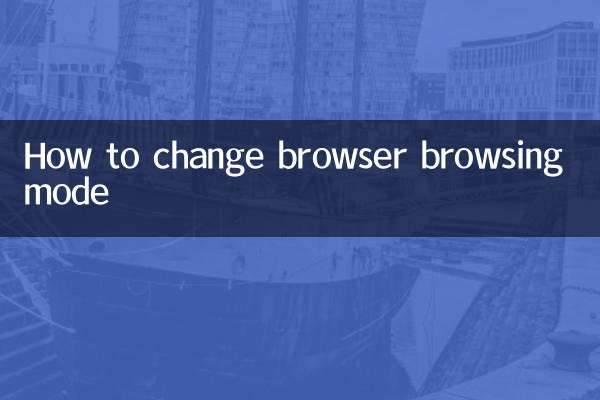
جزئیات را بررسی کنید